最近很多小伙伴又开始了网上冲浪的生活,但是电脑用久了难免会发生一些故障的问题,最近就有些小伙伴重装系统之后问小编自己的电脑没有声音的问题?不要慌?接下来小编教你惠普笔记本重装系统后没有声音的解决方法.
工具/原料:
系统版本:win7系统
品牌型号:惠普战X 锐龙版3
方法/步骤:
方法一:首先我们要查看一下系统设置
1、惠普笔记本重装系统后没有声音怎么办呢?查看设置声音相关属性,我们先点击进入控制面板——声音选项,在播放选项卡的扬声器这个设备,鼠标双击打开属性窗口界面,接着在级别选项卡中,要保持喇叭状的按钮为正常状态
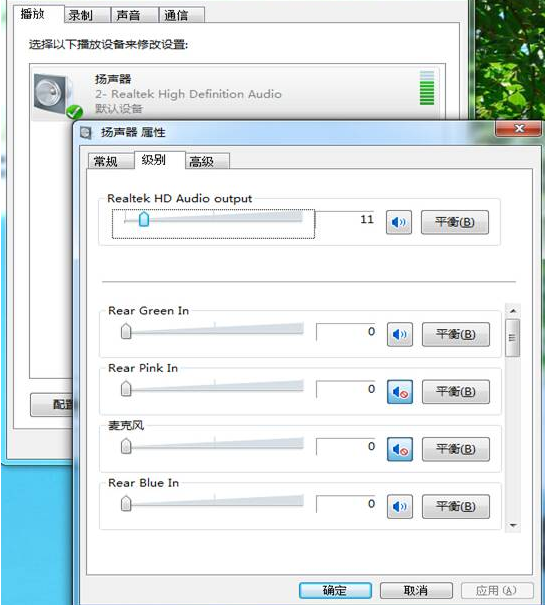
2、一样,如果麦克风没声音这种情况,就进入录制选项卡中的级别一栏,只需保持声音样的图标为正常状态即可。
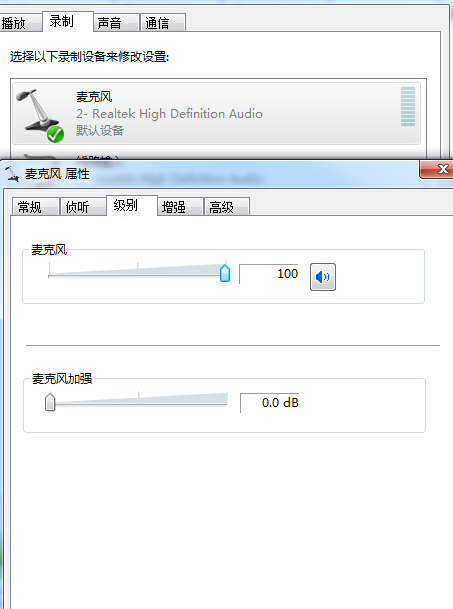
方法二:检查驱动
1、鼠标右键点击桌面的计算机图标,选择“管理”
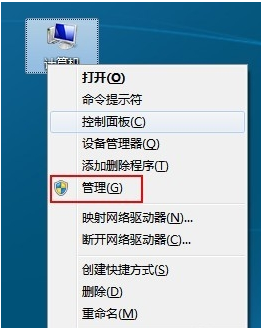
2、接着点击系统工具里的“设备管理器”,点击展开“声音、视频和游戏控制器”
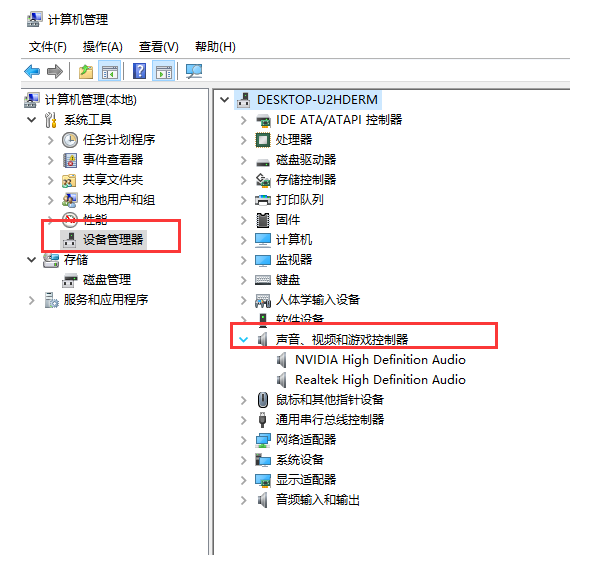
3、查看声音、视频和游戏控制器选项界面中,有没有没有黄色感叹号,鼠标右击音频设备选择属性。
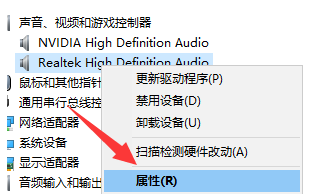
4、这个时候只要我们将原来的驱动程序卸载掉,鼠标双击打开含有Audio的设置项,接着切换到“驱动程序”选项卡界面,点击“卸载”按钮,然后重新安装即可。
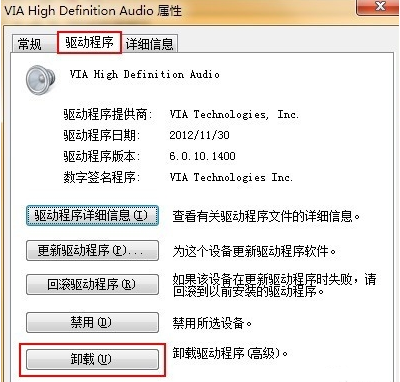
注意事项:关掉各类杀毒安全软件,避免造成不必要的麻烦!
总结:
以上就时惠普笔记本重装系统后没有声音的解决方法,希望上述内容可以帮到你们。